文档编号:310062
针式打印机如何设置共享打印?
文档说明:
本资料仅适用于在同一局域网内的两台计算机的共享打印设置。在不同局域网的两台计算机的共享打印设置,建议联系贵公司的网络管理人员来完成。
名词解释:主机端是直接与打印机相连的计算机,与主机端直接连接的这台打印机叫做共享打印机。客户端是没有连接打印机的计算机,通过网络将打印命令发送给主机端的共享打印机,从而实现打印。如图1。
图1 主机端和客户端
一、 操作方法:
1. 主机端设置:
1.1 点击“开始”→“设备和打印机”,如图(2)。
图(2)打开设备和打印机
1.2 右键点击打印机图标选择“打印机属性”,如图(3)。
图(3)打开打印机属性
1.3 点击“共享”选项卡,将“共享这台打印机”打对勾,将共享名修改为数字,便于操作(如图4),点击应用和确定。
图(4)打开共享打印机
1.4确认主机计算机名:在电脑桌面右键点击“计算机”→“属性”,如图(5)。
图(5)打开计算机属性
1.5 查看并记录计算机名,如果名字太长不方便记录,可以点击右侧的“更改设置”选项,修改计算机名,如图(6)。
图(6)记录计算机名
2. 客户端设置:
2.1 点击“开始”→“设备和打印机”,选择“添加打印机”。
2.2 选择“添加网络、无线或Bluetooth打印机”,会自动搜索打印机列表,如图(7),若不能搜索到要共享的打印机,点击“我需要的打印机不在列表”。
图(7)搜索打印机列表
2.3 选择“按名称选择打印机”,输入“\\主机端计算机名\共享打印机名”,如图(8),进行下一步。注:输入的计算名和打印机共享名不需要区分大小写。
图(8)添加共享打印机网络地址
2.4 自动安装共享打印机的驱动程序(如图9),点击下一步,至完成共享打印机客户端驱动安装。
图(9)连接共享打印机
创建日期:2015-10-26